Annuncio pubblicitario
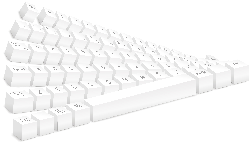 Se parli più di una lingua, saprai che è una seccatura digitare sul layout di tastiera sbagliato. Diversi layout potrebbero non fornire i caratteri speciali della lingua di cui hai bisogno, come la cedilla (ç) in francese, la tilde (à ±) in spagnolo, la S affilata (ß) e le umlaut (ö) in tedesco, così come gli accenti (ó, Ã, î) e le legature (æ) in diversi le lingue.
Se parli più di una lingua, saprai che è una seccatura digitare sul layout di tastiera sbagliato. Diversi layout potrebbero non fornire i caratteri speciali della lingua di cui hai bisogno, come la cedilla (ç) in francese, la tilde (à ±) in spagnolo, la S affilata (ß) e le umlaut (ö) in tedesco, così come gli accenti (ó, Ã, î) e le legature (æ) in diversi le lingue.
Sapresti come digitarli su una tastiera QWERTY inglese standard? Esistono diversi modi per gestire i caratteri speciali della lingua.
Prima di tutto puoi usare il tastierino numerico e inserire i codici ASCII che creeranno i caratteri. Qui troverai un elenco completo dei codici ASCII.
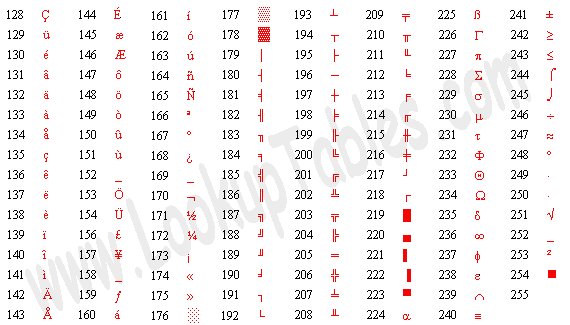
Scegli il codice, fai clic sul tasto [ALT] e tienilo premuto mentre inserisci i tre numeri sul tastierino numerico. Infine, rilascia il tasto [ALT] e il tuo personaggio dovrebbe apparire.
Questo è un modo. Tuttavia, se sei abituato a toccare la digitazione in un'altra lingua, puoi semplicemente installare il rispettivo layout di tastiera in Windows. Per cambiare o aggiungere la lingua della tastiera in Windows, devi seguire i seguenti passi:
- Vai a > AVVIO> Pannello di controllo e aperto > Opzioni internazionali e della lingua.
- Si aprirà una finestra, passa a > Lingue scheda.
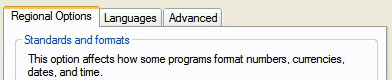
- Nella sezione> Servizi di testo e lingue di input fare clic su > Dettagli…
- Si aprirà una finestra aggiuntiva.
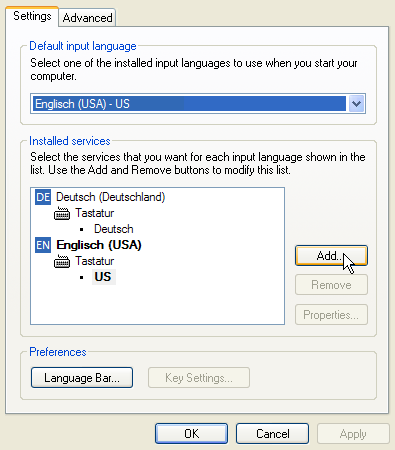
- Come vedi ci sono già due servizi linguistici installati qui. Per aumentare la selezione, fare clic su > Aggiungi... e si aprirà un'altra finestra.
- Qui finalmente puoi selezionare una lingua da > Impostazioni internazionali di input.
- Selezionare > Layout tastiera / IME in base alla tastiera che verrà utilizzata.
- Clic > OK e tornerai ai servizi di testo e alle lingue di input.

Ho aggiunto il kirghiso, una lingua che applica la scrittura cirillica.
- Dall'elenco di > Servizi installati seleziona la lingua che desideri utilizzare per impostazione predefinita, quindi fai clic su > Applica.
- Per poter passare rapidamente da un layout di tastiera all'altro, fare clic su > Barra della lingua pulsante e si aprirà una finestra.
- Dai un'occhiata > Mostra le icone aggiuntive della barra della lingua nella barra delle applicazioni. È possibile utilizzare questa icona della barra delle applicazioni per alternare tra i layout della tastiera.
- Finalmente > OK tutte le finestre aperte e dovresti essere in grado di passare tra i layout di tastiera ora.
Troverai un elenco dei layout di tastiera internazionali standard supportati da Windows Qui. Il layout verrà caricato in una piccola finestra.
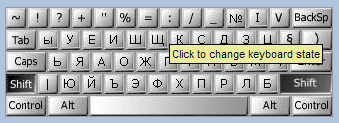
Ora, se non riesci a cambiare la tastiera, ma desideri comunque utilizzare i diversi layout sulla tastiera in lingua inglese, potresti non sapere quali sono i tasti.
 Se l'utilizzo di layout di tastiera diversi non è un'opzione perché non è possibile cambiare tastiera o non si conoscono i tasti a memoria, è possibile passare al software, ad esempio AllChars. Con questo elegante strumento puoi usare semplici combinazioni di caratteri e loro creeranno il carattere speciale desiderato.
Se l'utilizzo di layout di tastiera diversi non è un'opzione perché non è possibile cambiare tastiera o non si conoscono i tasti a memoria, è possibile passare al software, ad esempio AllChars. Con questo elegante strumento puoi usare semplici combinazioni di caratteri e loro creeranno il carattere speciale desiderato.
Ad esempio i tasti [“] e [A] combinati faranno [Ä]. AllChars traduce queste combinazioni di tasti in caratteri speciali solo dopo aver premuto (fai clic e rilascia!) Una chiave di avvio, come [CTRL] o [SHIFT]. È possibile selezionare un tasto di avviamento a scelta. Se il simbolo [1] nella barra delle applicazioni diventa rosso, saprai che la chiave funziona. Gli esempi precedenti non hanno funzionato per me, ho dovuto selezionare > Vinci a sinistra dalla configurazione. Sfortunatamente, per eseguire AllChars sono necessari i diritti di amministratore.
I caratteri speciali della lingua sono divertenti e utili anche se non ne hai davvero bisogno, ad esempio forniscono materiale per emoticon uniche. :Þ
Crediti immagine: ilco
Tina ha scritto sulla tecnologia di consumo per oltre un decennio. Ha conseguito un dottorato in scienze naturali, un diploma tedesco e un master in Svezia. Il suo background analitico l'ha aiutata a eccellere come giornalista tecnologico presso MakeUseOf, dove ora gestisce la ricerca e le operazioni di parole chiave.